目次
概要
外部システムから各種CSVデータを自動連携(インポート)する際に利用する設定です。
CSVデータはFTP経由でアシスト店長の特定ディレクトリに配置いただく必要があります。
(FTPユーザーは別途ご案内いたします)
※オプション機能となります。ご利用をご希望の場合にはサポートまでお問合せください※
設定方法
各種データについて、処理フラグやCSVファイル形式のインポート設定を行います。
設定画面
環境設定>管理システム設定> 「データインポート設定」タブ
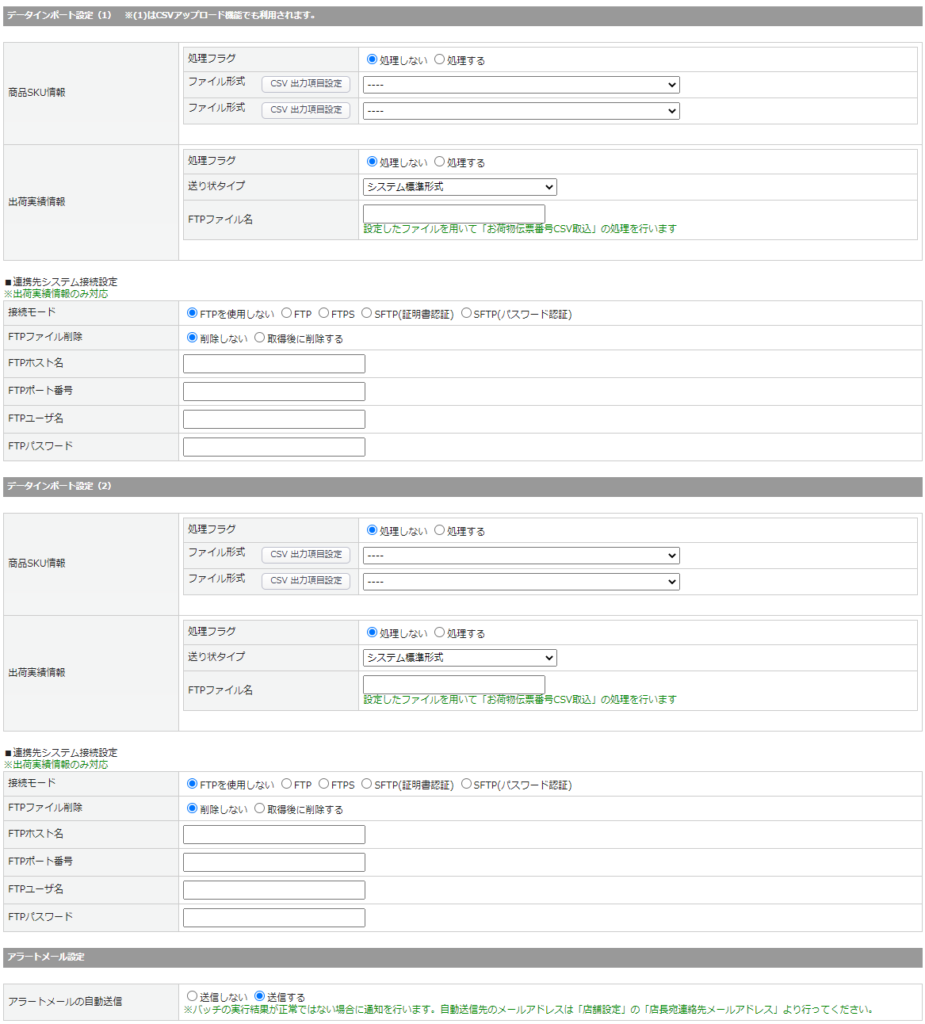
| 項目 | 内容 |
|---|---|
| データインポート設定(1) ※(1)はCSVアップロード機能でも利用されます。 | |
| 商品SKU設定 |
|
| 出荷実績情報 |
|
| ■連携先システム接続設定 ※出荷実績情報のみ対応 |
|
| 接続モード | FTPの接続方式を選択します。 |
| FTPファイル削除 | FTPファイル取込後に削除するかを選択します。 |
| FTPホスト名 FTPポート番号 FTPユーザ名 FTPパスワード |
FTPの接続先情報、ログイン情報を記載します。 |
| データインポート設定(2) | |
| 商品SKU設定 | 第2接続先からのデータインポート時に利用します。 設定項目はデータインポート設定(1)をご参照ください。 |
| アラートメール設定 | |
| アラートメールの自動送信 | バッチの実行結果が正常ではない場合に通知を行います。 自動送信先のメールアドレスは「環境設定>店舗設定」の 【編集】ボタンをクリックし、「店舗情報」タブの 「店舗基本情報:店長宛連絡先メールアドレス」より行ってください。 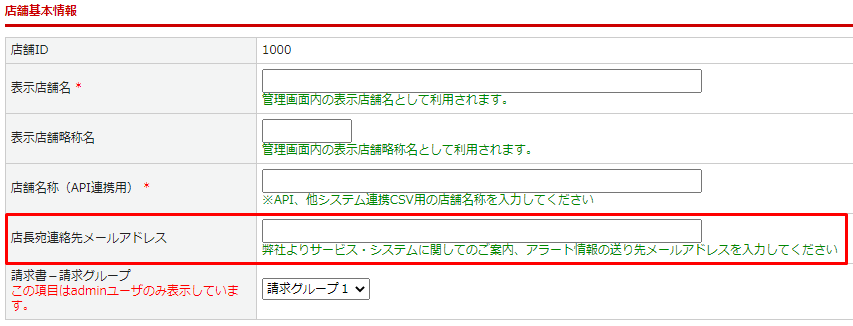 |
この記事で解決しましたか?


